Fjerne TeslaCrypt 4.0 (Forbedrede Instruktioner)
TeslaCrypt 4.0 fjernelsesguide
Hvad er TeslaCrypt 4.0?
Nye fakta om TeslaCrypt 4.0 virus
For nylig har cyberkriminelle frigivet en ny version af TeslaCrypt, TeslaCrypt 2.0 og TeslaCrypt 3.0, som kaldes TeslaCrypt 4.0 virus. Ligesom de fleste af truslerne af denne art, krypterer denne ransomware fortrolige oplysninger og leverer en note, der kræver at du betaler en løsesum i bytte for de krypterede data. Det er blevet rapporteret, at malwaren er kommet med nogle opdaterede funktioner og rettelser. Derfor er vi her for at informere dig om dem, og de muligheder, du har efter at være blevet smittet med denne trussel. Desuden vil vi forsøge at forklare dig, hvordan kan du fjerne TeslaCrypt 4.0 virus fra din computer og få dine filer tilbage igen. Bemærk, at en af de mest effektive måder til at fjerne denne trussel på, er at køre en fuld scanning med SpyHunter 5.
Hvordan er TeslaCrypt 4.0 blevet opdateret?
Som vi allerede har nævnt, er TeslaCrypt 4.0 ransomware en ny version af TeslaCrypt, som er blevet bemærket for mere end et år siden. Den blev dog blevet udgivet for bare nogle uger siden, så der er stadig mangel på oplysninger om denne virus. Det virker dog som om, at skaberne af denne virus har besluttet sig for at gøre tingene værre, ved at ordne en bug, der er blevet bemærket hos tidligere versioner. TeslaCrypt 4.0 tilføjer ikke længere en udvidelse til de krypterede filer, så du kan ikke engang vide, om dine filer er låste. Endvidere gik virussen tidligere efter at kryptere filer, der var større end 4 GB, men nu krypterer den imidlertid filer i alle størrelser. Når den er færdig med krypteringsprocessen, efterlader den disse filer på dit system:
%UserProfile%\Desktop\RECOVER[5_chars].html
%UserProfile%\Desktop\RECOVER[5_chars].png
%UserProfile%\Desktop\RECOVER[5_chars].txt
%UserProfile%\Documents\[random].exe
%UserProfile%\Documents\recover_file.txt
Derudover ser det ud til, at den seneste version af TeslaCrypt bruger en anden krypteringsalgoritme – RSA 4096, i modsætning til den udbredte RSA 2048 kode. Hvis denne virus allerede har påvirket dine filer, og du er på udkig efter en dekrypteringssoftware, kan du prøve PhotoRec eller R-studio. Desværre, er der ingen TeslaCrypt dekrypteringssoftware endnu.
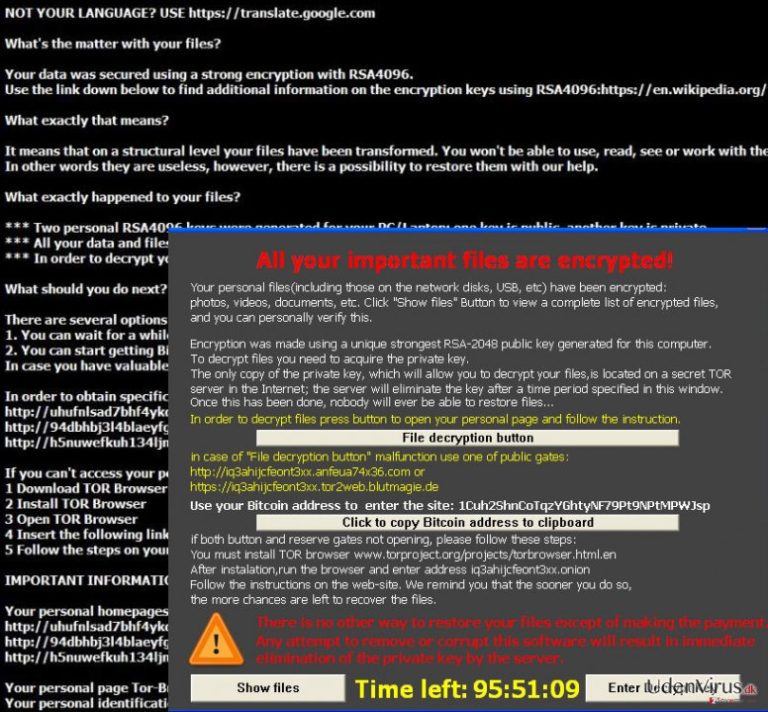
Hvordan kan jeg blive smittet?
Selvom det er kendt, at der er nye funktioner tilføjet til denne ransomware, forbliver hovedprincippet det samme. Du kan blive smittet med TeslaCrypt 4.0 via spam, der indeholder en ondsindet vedhæftet fil. Når du åbner den, begynder virussen at kryptere dine filer. Endvidere genereres der to nøgler til de krypterede data – en privat og en offentlig nøgle. Den offentlige nøgle giver enhver evnen til at dekryptere filerne i andre systemer, men for at få adgang til det igen, bliver en unik privat nøgle oprettet. Så du nødt til at erhverve to forskellige nøgler til at hente dine værdifulde oplysninger.
Hvad mere er, forsøger cyberkriminelle at få offeret til at miste hans eller hendes besindelsen, ved at levere tilsyneladende enkle løsninger. Det søger alle uden tvivl det samme mål – at narrer brugere til at tro, at det at betale løsesummen er det eneste valg, når de skal hente oplysningerne tilbage. Ikke desto mindre, bør du ikke opfører dig i overensstemmelse med deres forventninger og tænke over TeslaCrypt 4.0s fjernelse i stedet. Hvis du føler at du har for mange penge, kan du prøve at lave en transaktion, og håbe på, at de cyberkriminelle vil forbarme sig over dig. Det er imidlertid usandsynligt. Vær desuden opmærksom på, at virussens vælger mål-computere via exploit-kits, alternativt kendt som trojans. Disse filer har evnen til at gå for at være almindelige systemfiler. Således vil de, når de infiltrere et system, frigive ildevarslende ransomware. Som du kan se, er konsekvenserne betydeligt skadelige. Hvis du er en af uheldige brugere, der er blevet ramt af Teslacrypt 4.0 ransomware, så tjek den næste side for at vide mere om dens fjernelse.
Hvordan kan jeg fjerne TeslaCrypt 4.0?
Hvis du er smittet, vil vi gerne introducere dig for de elimineringsmuligheder, du har. Først og fremmest er vi nødt til at advare dig om, at du bør droppe tanken om en manuel fjernelse med det samme, medmindre du er specialiseret i IT-programmering. Vi vil fraråde dig at benytte denne løsning, fordi en manuel TeslaCrypt 4.0 virusfjernelse kan føre dig til yderligere problemer. Ifølge PC-sikkerhedseksperter er kun en automatisk eliminering det rigtige valg i denne situation, så sørg for at installere SpyHunter 5 eller Malwarebytes. Bemærk, at når du beskæftiger dig med denne version af TeslaCrypt, vil du måske lægge mærke til, at disse anti-spyware-programmer er blokerede af din virus. Således vil den eneste effektive løsning på TeslaCrypt 4.0 fjernelsen være, at følge vejledningen nedenfor og deaktivere ransomwaren først.
Manuel TeslaCrypt 4.0 fjernelsesguide
Fjern TeslaCrypt 4.0 ved hjælp af Safe Mode with Networking
-
Trin 1: Genstart din computer til Safe Mode with Networking
Windows 7 / Vista / XP- Klik Start → Shutdown → Restart → OK.
- Når computeren bliver aktivt, begynd at trykke på F8 gentagne gange, indtil du ser Advanced Boot Options vinduet.
-
Vælg Safe Mode with Networking fra listen

Windows 10 / Windows 8- Tryk på Power knappen på Windows login-skærmen. Nu skal du trykke på og holde Shift, hvilket er på tastaturet, nede og klikke på Restart..
- Vælg nu Troubleshoot → Advanced options → Startup Settings og endelig, tryk på Restart.
-
Når din computer bliver aktiv, så vælg Enable Safe Mode with Networking i Startup Settings vinduet

-
Trin 2: Fjerne TeslaCrypt 4.0
Log ind på din inficerede konto og start browseren. Hent FortectIntego eller et andet legitimt anti-spyware program. Opdater det før en fuld scanning, og fjern ondsindede filer, der hører til din ransomware og fuldfør TeslaCrypt 4.0 fjernelse.
Hvis din ransomware blokerer Safe Mode with Networking, så prøv en anden metode.
Fjern TeslaCrypt 4.0 ved hjælp af System Restore
-
Trin 1: Genstart din computer til Safe Mode with Command Prompt
Windows 7 / Vista / XP- Klik Start → Shutdown → Restart → OK.
- Når computeren bliver aktivt, begynd at trykke på F8 gentagne gange, indtil du ser Advanced Boot Options vinduet.
-
Vælg Command Prompt fra listen

Windows 10 / Windows 8- Tryk på Power knappen på Windows login-skærmen. Nu skal du trykke på og holde Shift, hvilket er på tastaturet, nede og klikke på Restart..
- Vælg nu Troubleshoot → Advanced options → Startup Settings og endelig, tryk på Restart.
-
Når din computer bliver aktiv, så vælg Enable Safe Mode with Command Prompt i Startup Settings vinduet

-
Trin 2: Gendan dit systems filer og indstillinger
-
Når Command Prompt vinduet kommer frem, så gå ind i cd restore og klik på Enter.

-
Skriv nu rstrui.exe og tryk på Enter igen..

-
Når et nyt vindue dukker op, skal du klikke på Next og vælge dit gendannelsespunkt, der ligger forud for infiltrationen fra TeslaCrypt 4.0. Efter at gøre det, skal du klikke på Next.


-
Klik nu på Yes for at påbegynde systemgendannelsen.

-
Når Command Prompt vinduet kommer frem, så gå ind i cd restore og klik på Enter.
Endelig bør du altid tænke på beskyttelse mod krypto-ransomwares. For at beskytte din computer fra TeslaCrypt 4.0 og andre ransomwares, bør du benytte en velrenommeret anti-spyware, såsom FortectIntego, SpyHunter 5Combo Cleaner eller Malwarebytes.









